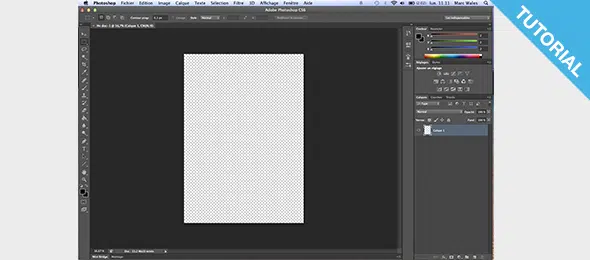Ce tutoriel est pour tous les novices qui veulent se lancer dans l’aventure Photoshop ! ! ! Comme je l’ai déjà dit dans mes différents articles, Adobe Photoshop CC est LE logiciel de référence pour le traitement d’images (retouche photo…) ! Même s’il semble assez « sauvage » dans le premier voisinage, vous réaliserez rapidement en suivant les tutoriels que le logiciel Photoshop est tout à fait apprivoisé et abordable pour tout le monde ! !
Acheter des logiciels Photoshop est un investissement ! En effet, malgré son coût élevé, vous devez savoir que cela vaut vraiment la peine parce qu’il est indispensable pour les professionnels du traitement d’image ! — Si vous avez encore des doutes avant de vous lancer dans l’aventure, sachez que sur le site officiel vous pouvez télécharger la démo du logiciel valable pendant 30 jours pour vous familiariser avec le logiciel ! — Notez que je travaille personnellement sur la version CS6
A lire aussi : Les téléphones pliables sont-ils l’avenir du smartphone ?
Partez à l’aventure Photoshop et découvrez ensemble comment créer un nouveau document dans Photoshop !
RAPPEL : Besoin d’un petit rappel pour obtenir un fichier prêt à imprimer en 3 étapes !
A voir aussi : Comment résilier forfait free mobile ?
Plan de l'article
1 — PHOTOSHOP : Ouvrir un nouveau document :
Tous les éléments pour créer un nouveau document se trouvent dans votre barre de menus en haut du menu « FICHIER ».
Fichier/Nouveau
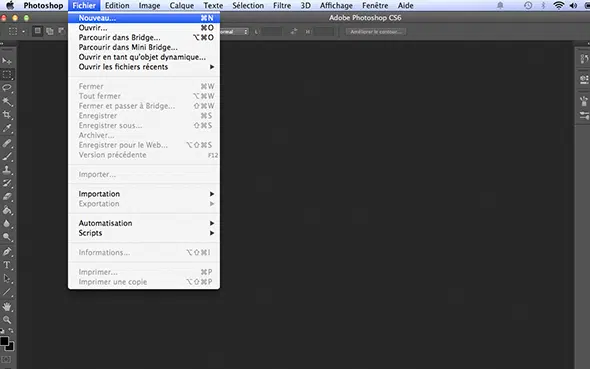
Donnez un nom au document que vous souhaitez créer.
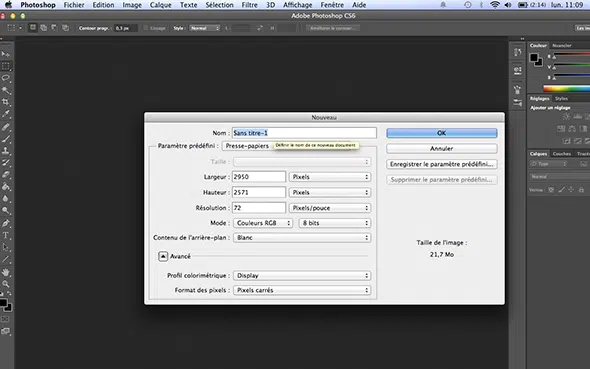
2 — PHOTOSHOP : Définir la taille du document :
Notez que lors de la création d’un document, il existe déjà une taille prédéfinie qui est préenregistrée. Ce qui peut le rendre plus facile et gagner du temps. Par exemple, nous trouvons le format A4, utile lors de la création d’affiches publicitaires…
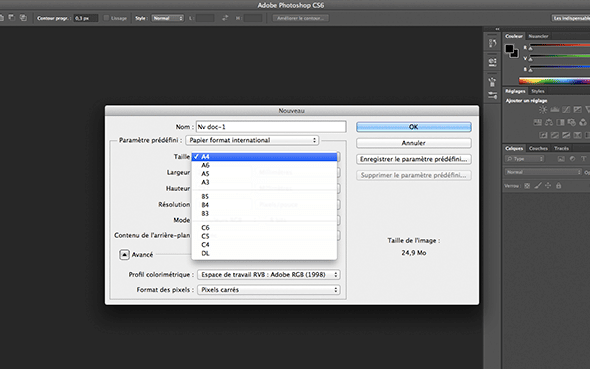
Sinon, si vous voulez une taille précise, vous pouvez définir vous-même la largeur et la hauteur désirées. Attention à l’échelle (millimètre par défaut ! ), pensez à le mettre en centimètre par exemple ou selon l’échelle désirée !
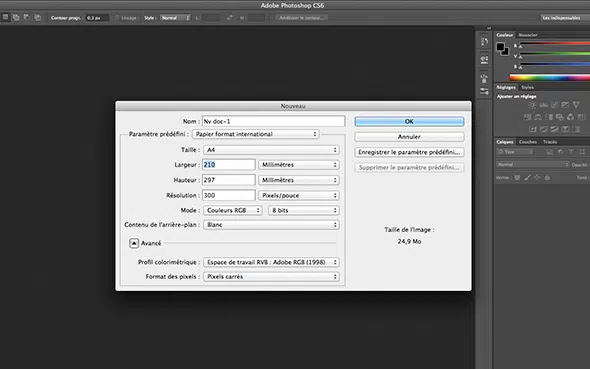
3 — PHOTOSHOP : Définissez la résolution de votre fichier :
Attention étape très importante lors de la création de votre document , ne pas oublier d’indiquer la résolution du fichier désiré !
— Pour tout ce qui est dédié à l’impression, vous avez besoin de 300 ppp (= points par pouce — essentiellement cela signifie pixels par pouce)
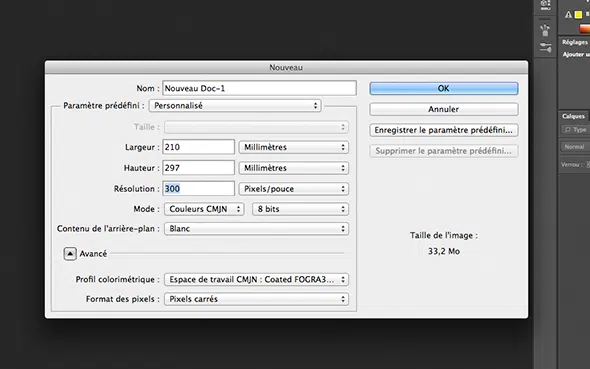
— Pour tout ce qui est web, vous avez besoin de 72 ppp
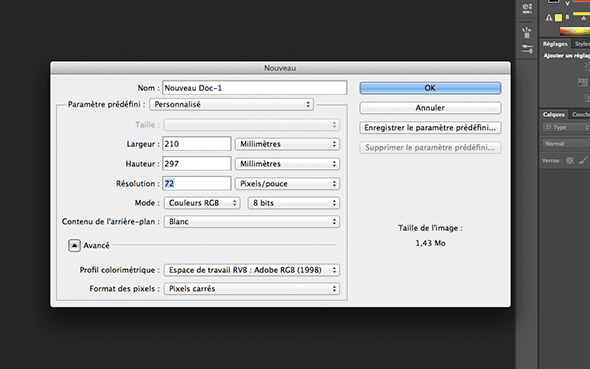
4 — PHOTOSHOP : Définissez le mode couleur du document :
L’ une des étapes les plus importantes consiste à définir le mode couleur de votre document dès le début, afin d’éviter les mauvaises surprises lors de l’impression.
RAPPEL : — Le mode CMJN est le mode couleur d’impression (carte de visite, prospectus, affiche, bâche…) — Le mode RVB est le mode colorimétrique pour tout ce qui est numérique (bannière site… de tout ce qui appartient à l’ordinateur) — Vous avez oublié la différence entre les deux modes colorimétriques RGB/CMJN, voici un tutoriel de rappel qui explique tout cela !
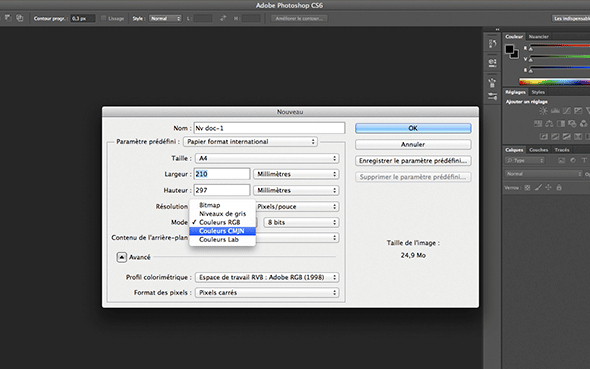
Nous vérifions que le mode colorimétrique a été sélectionné.
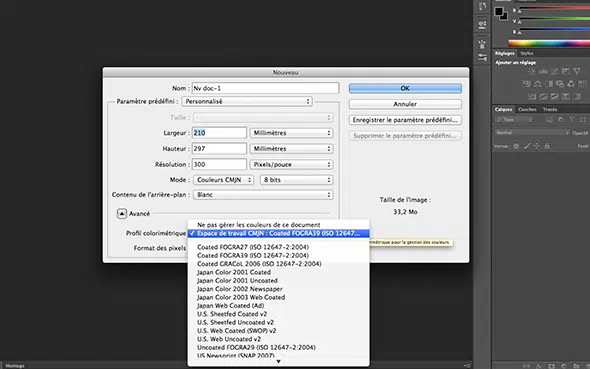
Nous obtenons
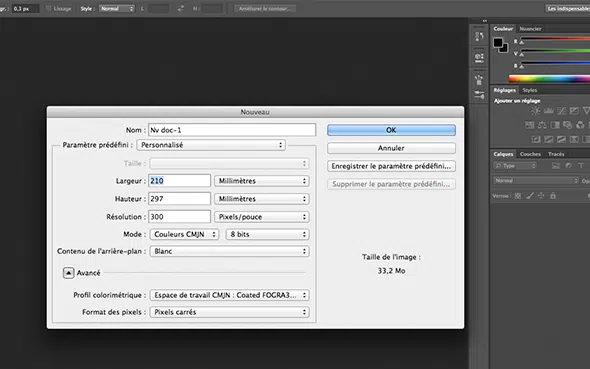
ASTUCE : Vous avez oublié de définir votre mode colorimétrique au début ? ! Ne paniquez pas, chaque problème a sa solution, voici un tutoriel qui explique comment changer votre document de RVB à CMJN sous Photoshop.
5 — PHOTOSHOP : Dernière étape, nous avons mis l’arrière-plan :
Contenue/Transparent ou Blanc (selon le choix souhaité), j’ai choisi transparent qui me permettra d’intégrer l’arrière-plan de mon choix.
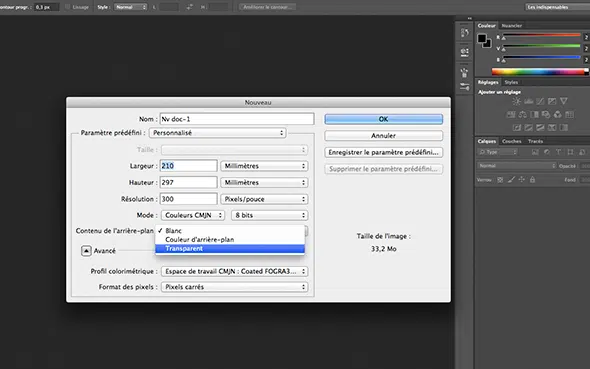
Ici, votre nouveau document est créé avec la bonne taille et le mode couleur, maintenant tout ce que vous avez à faire est de créer !
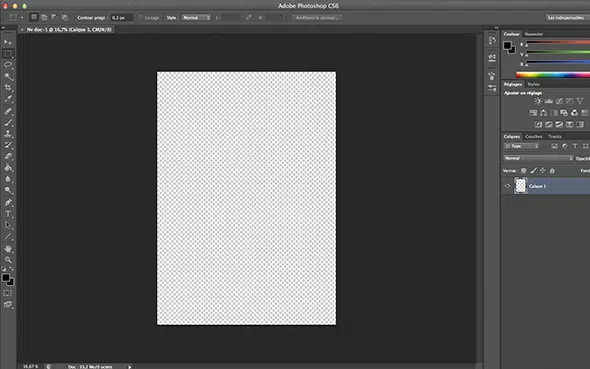
BONUS : Vous voulez pratiquer ? Découvrez tous nos tutoriels créatifs sur Photoshop ! Mes sites préférés sur Photoshop pour vous perfectionner : — FinalClap.com — Tutsps.com — WKS.fr
Source de l’image : TutoPao